在某些情況下,我們可能需要將一個文件夾中的內容批量複製到多個目錄中。 例如,假設我們有一個包含許多子文件夾和文件的文件夾,現在我們想將其中的一些子文件夾或文件複製到多個目標位置,而不是逐個手動複製。 手動複製可能會非常耗時且容易出錯,特別是當涉及到大量文件和目錄時。 因此,我們需要一種自動化的方法來完成這個任務。
在日常工作或項目管理中,有時我們需要將一個文件夾中的內容批量複製到多個目錄中。 這個需求的重要性在於節省時間和精力,並確保文件的一致性和準確性。 假設某軟件開發團隊的成員正在進行一個項目,該項目包含多個模塊和子項目。 每個模塊都有一些共享的代碼庫和資源文件。 在開發過程中,需要在每個模塊的工作目錄中擁有這些共享的資源文件,以便保持一致性和便捷性。 現在假設這些共享資源文件存儲在一個中心文件夾中,則需要將這個文件夾中的內容批量複製到每個模塊的工作目錄中。 手動複製每個文件夾會非常繁瑣且容易出錯,特別是當模塊數量增加或文件夾結構複雜時。 此時,將指定文件夾批量複製到多個目錄中變得至關重要。
現在讓我們介紹一款實用的批量文件處理工具--「我的ABC軟體工具箱」。 它是一個功能強大且易於使用的軟件,專為自動化批量處理文件而設計。 它支持用戶根據一定要求自動處理文件和文件夾,其中就包括批量複製文件夾到多個目錄。 使用工具中的對應功能,用戶可以輕鬆指定源文件夾和目標目錄,並定義複製的條件。 一旦規則設置好,該軟件將自動執行批量複製操作,省去了手動複製的麻煩和錯誤。 以下是具體操作步驟:
首先打開軟件首頁,點擊「更多功能」-「將文件或文件夾複製到多個位置」。
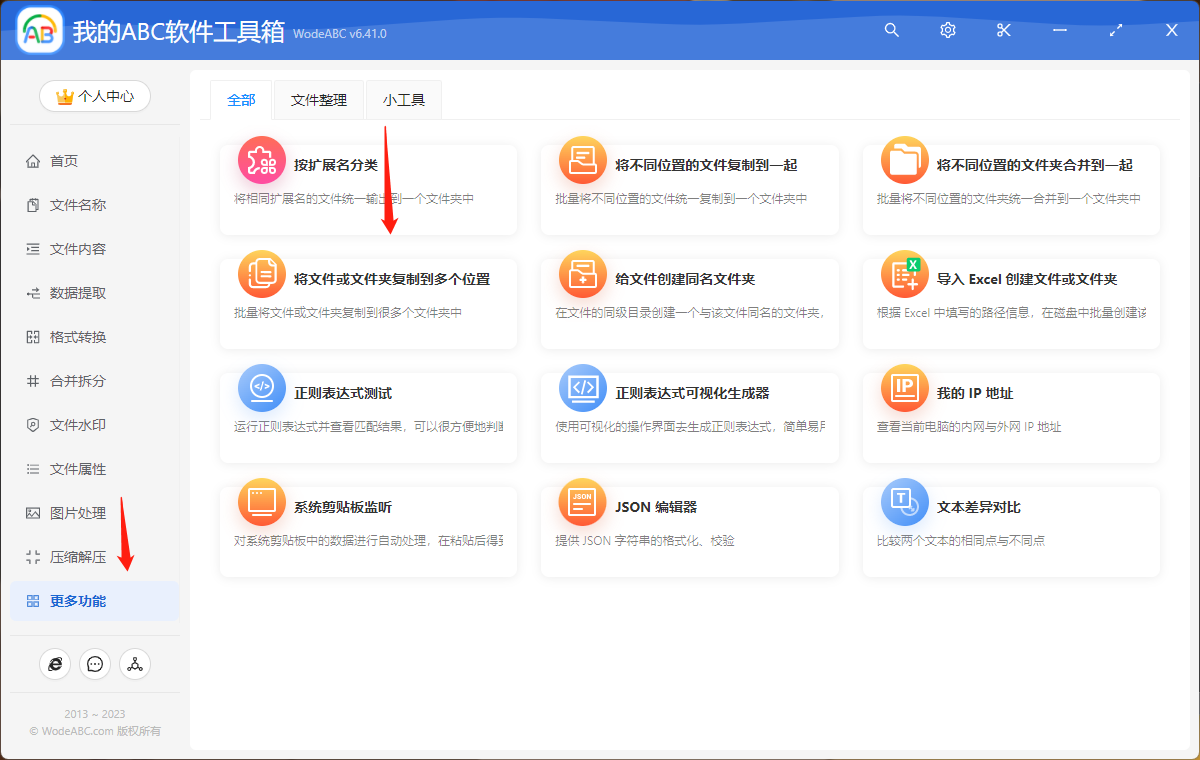
選擇要存放的目標文件夾,這裡可以多個一併上傳。
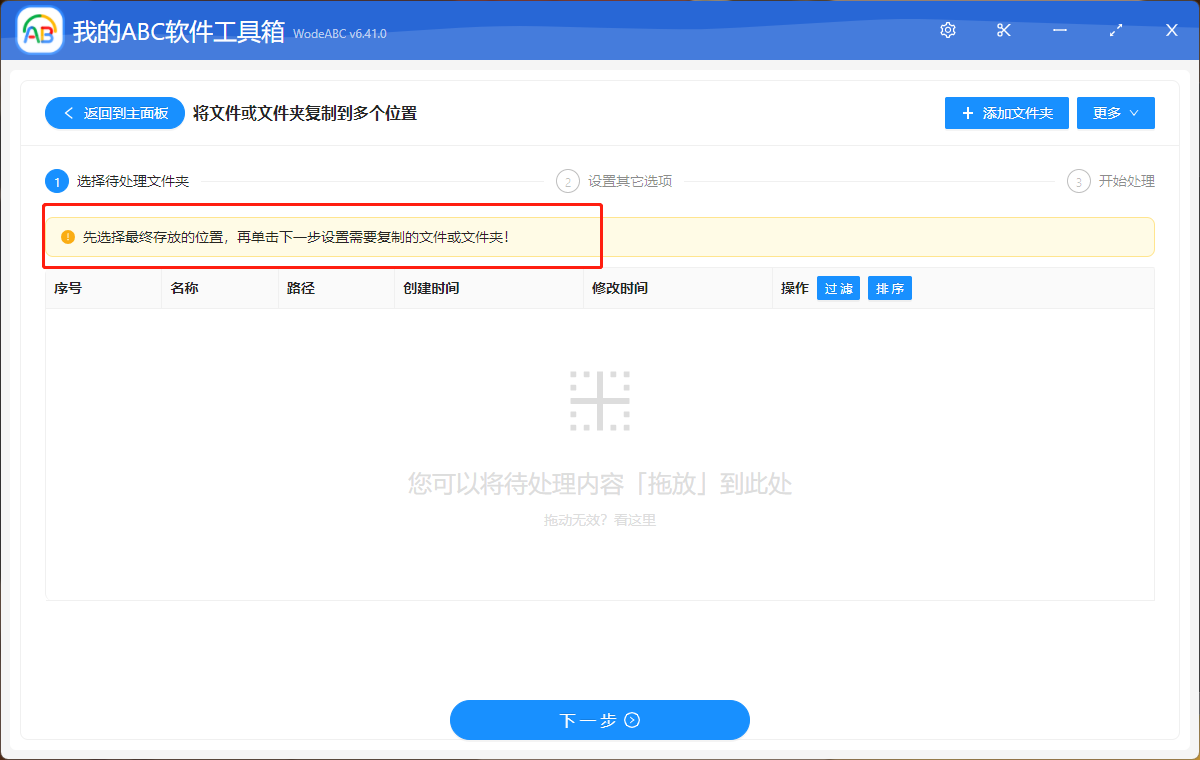
接著點擊「選擇文件夾」,將需要批量複製到多個文件夾中的目錄導入下方界面。
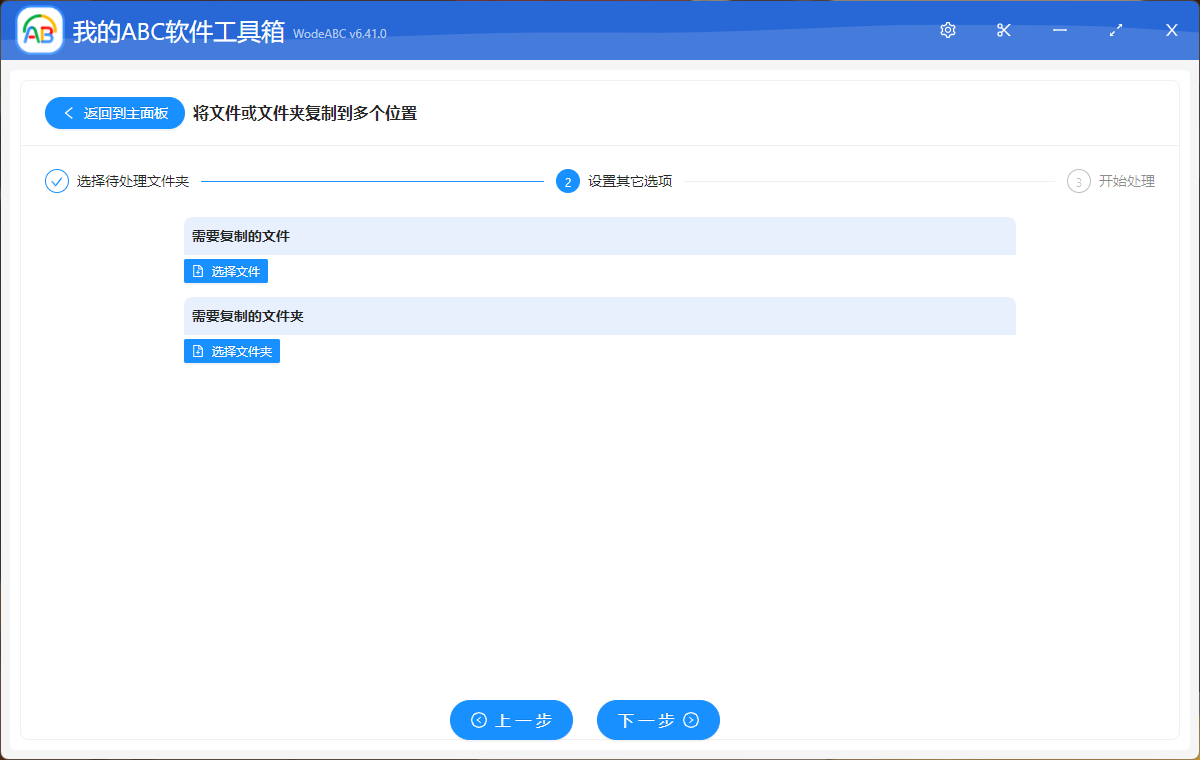
最後點擊「開始處理」即可。
在軟件界面當中很快會出現處理完成的相關提示,這時我們可以在剛剛設置好的文件夾中查看輸出結果。 處理效果可參考下方圖片,作為示範這裡選擇了兩個文件夾作為目標目錄,通過軟件的自動化批量處理,指定文件夾被一次性批量複製到了兩個文件夾中。
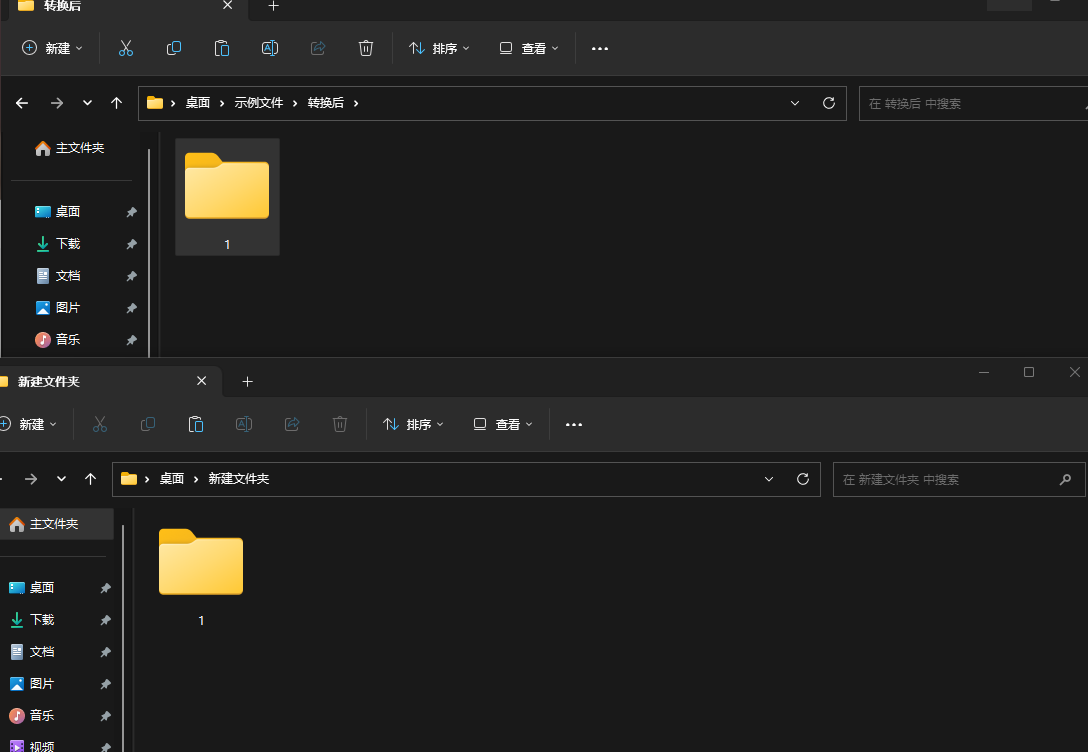
綜上所述,使用批量文件處理工具可以顯著簡化將指定文件夾批量複製到多個目錄的任務,提高工作效率,減少錯誤,並確保文件管理的一致性和準確性。 無論是個人使用還是在工作環境中,這樣的工具都能為文件管理和編輯帶來極大的便利和效益。